Како да флешујете или пређете на други РОМ користећи ТВРП
Мисцелланеа / / February 11, 2022
Сјајно је што сте одлучили коначно роот свој Андроид телефон. То ће откључати толико супер моћи. Иако вам то није потребно, највећа мотивација за рутовање телефона је, наравно, флешовање прилагођеног РОМ-а. Ово може бити било ЦианогенМод или само стандардни АОСП РОМ за ваш уређај. Наравно, у данашње време, прилагођени РОМ није баш потребан. Ако већ љуљате телефон са залихама или близу стандардног Андроид-а, постоје неке запањујуће ствари можете са Кспоседом. Он доноси функције сличне РОМ-у и шире у ваш укорењени основни РОМ.
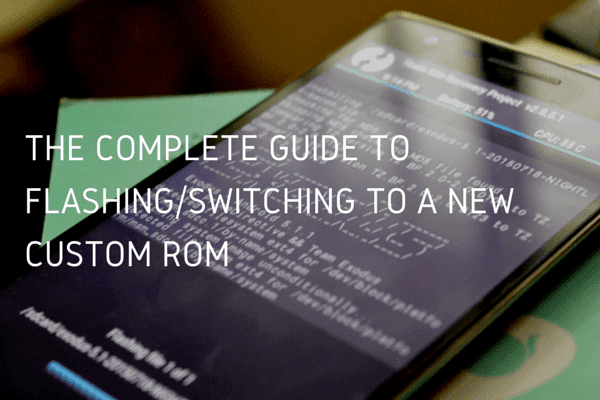
Али наравно, ако планирате да инсталирате прилагођени РОМ или да се пребаците са тренутног РОМ-а на други, пратите наш водич у наставку да бисте видели најбољи начин да то урадите без губитка системских/корисничких података у процес. Процес за обављање обе ове ствари је прилично исти.
Претпоставке
Овај водич претпоставља да је ваш телефон већ укорењен и да јесте ТВРП опоравак инсталиран. Такође је боље да у потпуности напуните телефон пре него што започнете овај процес. Такође ћете прво морати да преузмете прилагођени РОМ и зип датотеку Гоогле апликација у интерну меморију телефона. Пошто сте већ укорењени, овај процес неће избрисати целу вашу интерну меморију. Ваши лични фајлови су безбедни.
1. Направите резервну копију података помоћу Титаниум Бацкуп-а
Сада када сте укорењени и када имате потпуну контролу над свим подацима у ОС-у, нема изговора да не направите резервну копију важних ствари. Витх Титаниум Бацкуп не можете само да направите резервну копију апликација већ и података апликације, као и системских података као што су СМС, контакти и још много тога.
Преузмите бесплатну апликацију, дајте јој приступ суперкориснику и додирните Квачица дугме за опције серије. Од Бацкуп одељак додирните било Направите резервну копију свих корисничких апликација, Направите резервну копију свих системских података или Направите резервну копију свих корисничких апликација + системских података. Најбоље је изабрати последњу опцију. Када је у питању опција системских апликација, слободно можете да поништите све што не желите да направите резервну копију. Или можете направити резервну копију свега, а затим изабрати шта желите да вратите.

Друга опција, ако не желите да се петљате са системским подацима приликом преласка на потпуно нови РОМ, јесте да направите резервну копију корисничких апликација и података. Можете направити резервну копију евиденције позива и СМС-а и других ставки појединачно помоћу Титаниум резервне копије или било коју другу апликацију за прављење резервних копија.
2. Направите резервну копију Нандроида преко ТВРП-а
Сада када су направљене резервне копије апликација, време је да се покренете у опоравак. То можете учинити тако што ћете искључити телефон, а затим га покренути тако што ћете држати тастере за укључивање + смањивање јачине звука. Ово се може разликовати од уређаја до уређаја. Али хеј, ако сте већ укорењени, знате како да дођете до опоравка.
Прављење резервне копије Нандроида путем опоравка је важно. Ако нешто крене наопако током флешовања новог РОМ-а, враћање на ову резервну копију (преко Ресторе опција), вратиће цео ваш телефон у тачно стање у којем је био када сте направили резервну копију.

Сада када сте овде, додирните Бацкуп, не мењајте ниједну опцију одозго и само превуците прстом где пише Превуците прстом да бисте направили резервну копију. Када то учините, додирните Кућа дугме да бисте се вратили на ТВРП почетни екран.
3. Обриши тренутни РОМ (ресетовање на фабричка подешавања)
Затим морамо да обришемо цео тренутни РОМ и све повезане податке који би могли да ометају нови РОМ. Додирните Обришите дугме. Сада, подразумевано, ТВРП има Фацтори Ресет опцију коју ћемо изабрати. Нема потребе да улазимо Адванцед Випе или било шта.
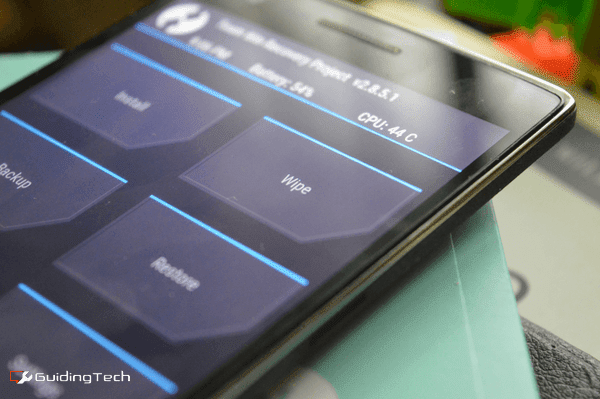
Само превуците прстом где пише Превуците прстом до фабричких подешавања а када је то готово, вратите се на почетни екран.

Брисање неће избрисати интерну меморију: Брисање ће очистити само системске податке. Сви ваши медији, датотеке и резервне копије биће безбедни.
4. Фласх нови РОМ и Гоогле Аппс
Сада је време да заправо флешујете нови РОМ који сте преузели и пренели на свој Андроид телефон, заједно са Гоогле апликацијама (да, потребно је да их флешујете засебно).

Славина Инсталирај, пронађите РОМ датотеку, додирните је и превуците прстом где пише Превуците прстом да бисте потврдили Фласх. Сада, ТВРП вам омогућава да креирате флеш ред. Можете да додате Гоогле апликације додиром Додајте још зипова и бљескају оба један за другим.

Али волим да флешујем оба појединачно. Ја сам тако старомодан (одрастао сам уз опоравак ЦлоцкворкМод-а).
5. Обришите кеш меморију и поново покрените систем
Сада када је нови РОМ флешован, најбоља пракса је да обришете кеш и далвик кеш. Добра ствар код ТВРП-а је што ће вам дати опцију за Обришите кеш/далвик након што завршите блиц. Додирните дугме и превуците тамо где пише Превуците да бисте обрисали.
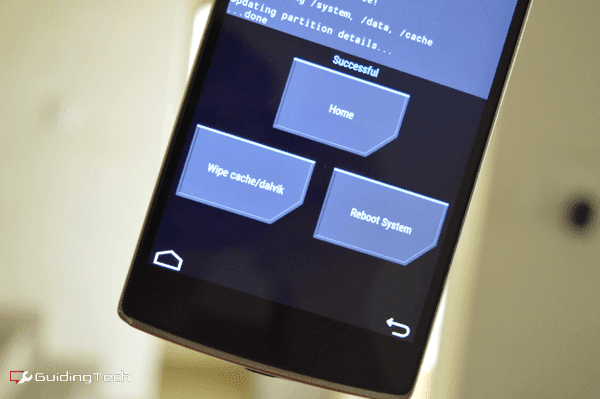
То је то, готови смо. Сада је време да изађете из опоравка. Да бисте то урадили, додирните Кућа дугме да бисте дошли на почетни екран ТВРП-а, додирните Рестарт а затим изаберите Систем.

Мирис новог РОМ-а
Пошто се ради о новој инсталацији, прво покретање може потрајати неколико минута. Након тога, процес подешавања ће бити као добијање новог телефона. Када све буде готово, идите у Плаи продавницу и прво преузмите Титаниум Бацкуп. Идите на опције серије и вратите све апликације и системске податке које желите.
И баш тако ћете љуљати исте апликације као и са последњим РОМ-ом. Осим тога, нисте изгубили ни важне податке. То је начин да се то уради.
Дакле, на који РОМ сте прешли? какав је учинак? Поделите са нама у коментарима испод.
Последњи пут ажурирано 3. фебруара 2022
Горњи чланак може садржати партнерске везе које помажу у подршци Гуидинг Тецх. Међутим, то не утиче на наш уреднички интегритет. Садржај остаје непристрасан и аутентичан.



